Comment désactiver la fonctionnalité Phone Link dans Windows 11
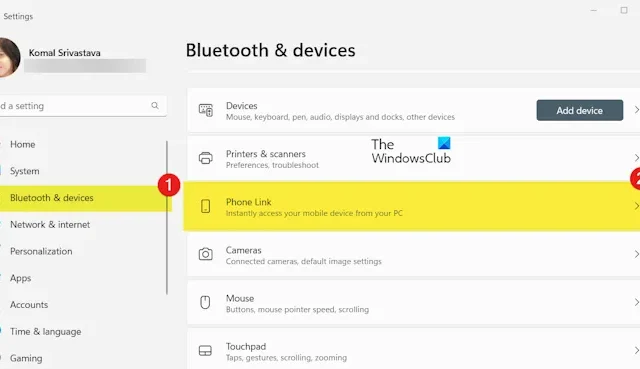
Dans cet article, nous allons vous montrer comment désactiver la fonctionnalité Phone Link dans Windows 11 à l’aide de l’application Paramètres.
Qu’est-ce que la fonctionnalité Phone Link sur Windows 11 ?
La fonctionnalité Phone Link de Windows 11 est une fonctionnalité utile qui vous permet d’accéder rapidement à vos appareils Android (Samsung, HONOR, OPPO) et iOS depuis votre PC. Pour terminer la configuration, vous devez utiliser l’application Lien vers Windows sur votre Android ou iPhone et l’application Phone Link sur votre ordinateur. Une fois votre téléphone et votre PC liés, vous pouvez accéder à vos appels téléphoniques, messages, applications et photos sur votre ordinateur.
Comment empêcher mon téléphone d’être lié à mon ordinateur ?
Vous pouvez simplement désactiver la fonctionnalité Phone Link pour empêcher que votre téléphone soit lié à votre ordinateur. Pour ce faire, vous pouvez désactiver la fonctionnalité de liaison de l’application Phone Link à l’aide de l’éditeur de stratégie de groupe. Ouvrez l’éditeur de stratégie de groupe, accédez à la configuration de l’ordinateur >. Modèles d’administration > Système > Emplacement de la stratégie de groupe et désactivez la liaison Téléphone-PC sur cette stratégie de périphérique. Vous pouvez également utiliser l’Éditeur du Registre pour faire de même.
Comment désactiver la fonctionnalité Phone Link dans Windows 11
Pour désactiver la fonction Phone Link à l’aide de l’application Paramètres Windows, vous pouvez suivre les étapes simples ci-dessous :
- Ouvrez Paramètres.
- Accédez à Bluetooth et amp; dispositifs.
- Cliquez sur le lien téléphonique.
- Éteignez la bascule.
Tout d’abord, appuyez sur la touche de raccourci Win+I pour lancer l’application Paramètres.
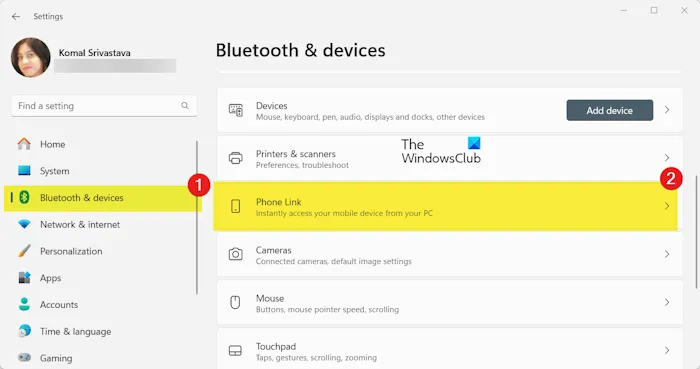
Maintenant, passez à l’interface Bluetooth & Appareils dans le volet latéral gauche. Après cela, cliquez sur l’option Lien téléphonique présente dans le volet de droite.
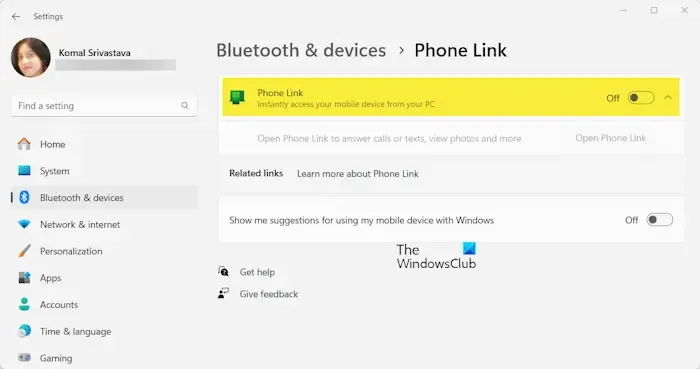
Ensuite, désactivez le bouton associé à l’option Lien téléphonique.
Cela désactivera l’accès instantané de votre appareil mobile à partir de ce PC.
Comment désactiver l’ouverture de Phone Link au démarrage ?
Vous pouvez également empêcher le lancement de l’application Phone Link au démarrage afin qu’elle ne démarre pas automatiquement la liaison entre votre PC et votre téléphone. De cette façon, vous pouvez utiliser l’application quand vous le souhaitez. Il existe plusieurs méthodes pour empêcher l’ouverture de l’application Phone Link au démarrage de Windows. Voici ces méthodes :
- Modifiez les paramètres de Phone Link pour empêcher son ouverture au démarrage.
- Empêchez l’application Phone Link de s’ouvrir au démarrage via Paramètres.
- Utilisez le Gestionnaire des tâches pour désactiver Phone Link au démarrage.
1] Modifier les paramètres de Phone Link
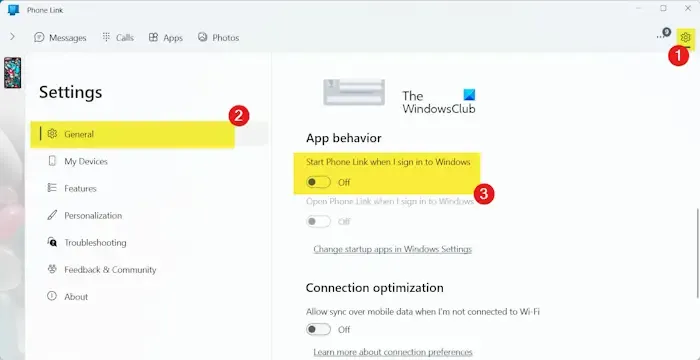
Vous pouvez modifier le paramètre Phone Link pour désactiver son lancement au démarrage. Il fournit une option dédiée pour lancer l’application au démarrage du système que vous pouvez désactiver. Voici comment procéder :
- Tout d’abord, ouvrez l’application Phone Link à l’aide de la fonctionnalité de recherche Windows ou depuis la barre d’état système (si elle est déjà en cours d’exécution).
- Maintenant, cliquez sur l’icône Paramètres (roue dentée) présente dans le coin supérieur droit de la fenêtre.
- Ensuite, dans l’onglet Général, désactivez la bascule associée à Démarrer Phone Link lorsque je Connectez-vous à l’option Windows.
2] Empêcher Phone Link de s’ouvrir au démarrage via Paramètres
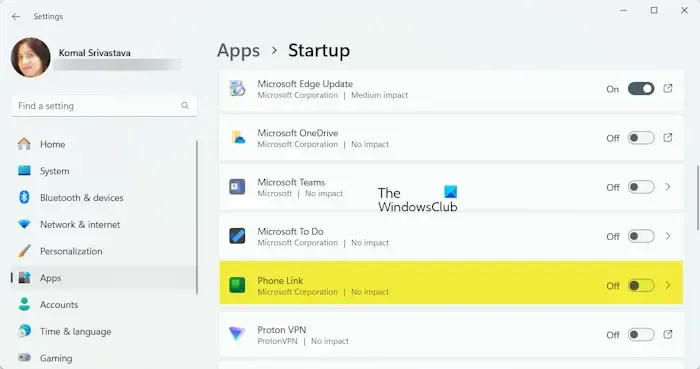
Une autre méthode pour empêcher l’application Phone Link de s’ouvrir automatiquement au démarrage du système consiste à utiliser l’application Paramètres Windows. Voici les étapes pour ce faire :
- Tout d’abord, lancez l’application Paramètres à l’aide de Win+I.
- Maintenant, accédez à l’onglet Applications, puis choisissez Démarrage option.
- Après cela, localisez l’application Phone Link dans la liste et désactivez le bouton associé à l’application.
Voir : Comment enregistrer l’écran d’un mobile sur un PC via Phone Link sous Windows ?
3] Utilisez le Gestionnaire des tâches pour désactiver Phone Link au démarrage
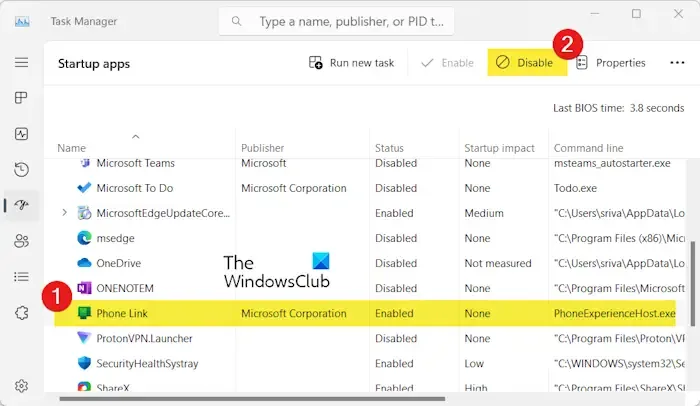
Le Gestionnaire des tâches est l’application par défaut de Windows pour gérer les tâches en cours et surveiller le système. Il vous permet également de gérer vos applications de démarrage à l’aide desquelles vous pouvez empêcher Phone Link de s’exécuter au démarrage du système. Voici les étapes pour ce faire :
- Tout d’abord, ouvrez rapidement le Gestionnaire des tâches en utilisant CTRL+SHIFT+ESC.
- Maintenant, accédez à l’onglet Applications de démarrage dans le volet de gauche.
- Ensuite, sélectionnez l’application Phone Link, puis appuyez sur Désactiver bouton.
Vous pouvez également désinstaller l’application Phone Link de votre PC Windows si vous ne souhaitez pas l’utiliser du tout.
J’espère que ça aide!



Laisser un commentaire